 Jeudi dernier, Free a annoncé qu’il est désormais possible de commande un boîtier Femtocell gratuitement et d’en équiper sa Box.
Jeudi dernier, Free a annoncé qu’il est désormais possible de commande un boîtier Femtocell gratuitement et d’en équiper sa Box.
Pour ceux qui ne le sauraient pas, une Femtocell est en quelque sorte un “mini-relais” opérateur permettant d’accroître la réception 3G en “indoor”, c’est à dire au sein même de votre habitation, en utilisant votre connexion ADSL. Petite précision, une Femtocell n’est pas à usage unique, c’est à dire qu’elle s’activera dès qu’un abonné Free passera à proximité.
Il est très important de noter que seuls les abonnées de la Freebox Révolution pourront profiter de ce boîtier, pour une raison commerciale évidente (l’abonnement étant légèrement plus cher pour les abonnés Freebox Revolution) et pour une raison technique car le boîtier s’encastrera simplement dans un emplacement prévu depuis le début sur votre Freebox Server.
La Femtocell est dors et déjà disponible en commande sur l’interface “Mon compte” de Free.fr. Elle est gratuite mais il faudra tout de même débourser 10 € de frais de livraison par Chronopost.
Voici quelques photos officielles de ce fameux boîtier :
C’est bien sympa tout ça, mais attention à passer commande seulement si vous en avez besoin !
Je m’explique, pour créer un point 3G dans votre maison, et donc forcément un peu en dehors, la Femtocell va utiliser votre bande passante. Si vous êtes en appartement, inutile de vous préciser que le point sera utilisé par plusieurs de vos voisins qui solliciteront le boîtier avec leurs abonnements Free Mobile, au détriment de votre connexion Internet.
N’achetez donc cette extension uniquement si votre réception 3G est mauvaise et si vous en avez régulièrement et vraiment besoin.
Vous aurez deviné, je pense que Free a également mis en place ce boîtier dans le but d’étendre grandement et rapidement sa couverture réseau mobile pour se libérer du réseau Orange, bien que d’après l’ARCEP, ces boîtiers ne sont pas pris en compte dans la couverture réseau de l’opérateur.
Enfin, Free a précisé qu’il ne s’agit là que d’une “Première génération” et que la Femtocell est “amenée à évoluer à l’avenir pour répondre encore plus largement aux besoins des consommateurs et leur proposer des services innovants“…
Bientôt la 4G à la maison ? ![]()



 L’entreprise Google est réputée pour ses innovations technologiques surprenantes, et en voici une qui ne manque pas d’air ! Je vous présente le Projet Loon !
L’entreprise Google est réputée pour ses innovations technologiques surprenantes, et en voici une qui ne manque pas d’air ! Je vous présente le Projet Loon !







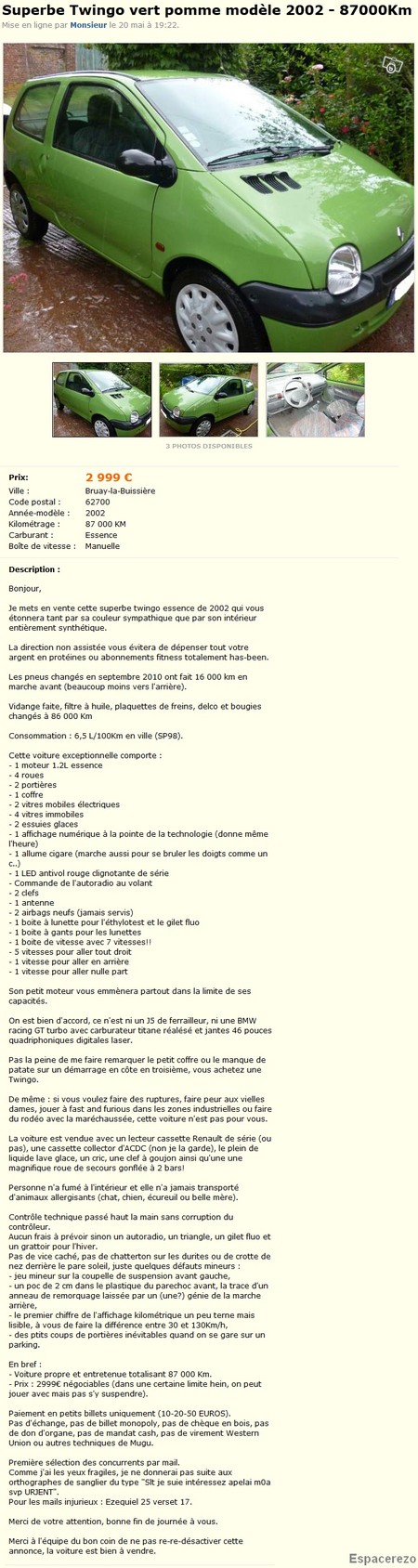

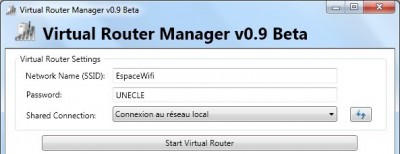









Commentaires récents